一、手机怎么投屏到电视?三种主流 *** 一次讲透
想把手机画面同步到电视,其实并不难。下面把最常用、最稳定的三种方案拆开说,照着做基本都能一次成功。
1. 无线投屏:Miracast / AirPlay / Chromecast
适用场景:家里Wi-Fi稳定,电视支持智能系统或外接盒子。
- 安卓手机:下拉控制中心→找到“无线投屏”或“Smart View”→选择电视名称→确认连接即可。
- iPhone:上滑控制中心→点击“屏幕镜像”→选中支持AirPlay的电视或盒子→输入电视端验证码。
- 谷歌生态:打开支持Chromecast的App(如YouTube)→点击投屏图标→选设备。
2. 有线连接:Type-C转HDMI / Lightning转HDMI
适用场景: *** 差、打游戏延迟要求低、会议演示。
- 准备一根对应接口的转接线(Type-C转HDMI或Lightning转HDMI)。
- 线一端插手机,另一端插电视HDMI口。
- 电视信号源切到对应HDMI通道,手机画面即同步。
注意:部分安卓机型需在“设置→更多连接→HDMI输出”里开启桌面模式。
3. 第三方投屏软件:乐播、幕享、ApowerMirror
适用场景:老旧电视或酒店模式,无法使用系统投屏。
- 电视端安装对应接收端App,手机端安装发送端App。
- 两端打开同一软件,手机扫码或输入投屏码。
- 首次连接后,后续会自动记忆设备,一键投屏。
二、电视连不上手机怎么办?排查思路与解决方案
很多人卡在“搜不到设备”或“投屏秒断”。下面用问答方式,把高频故障点逐个击破。
Q1:手机搜不到电视设备?
可能原因与对策:
- Wi-Fi不在同一网段:手机连5 GHz,电视连2.4 GHz,路由器把两频段隔离。解决:让两端都连同一个SSID。
- 电视投屏服务未开启:进入电视设置→ *** →多屏互动/屏幕镜像→设为“开”。
- 路由器AP隔离:登录路由器后台→关闭“AP隔离”或“无线用户隔离”。
Q2:投屏后画面卡顿、声音不同步?
优化步骤:
- 降低分辨率:在投屏设置里把1080P改为720P,减少带宽压力。
- 关闭手机后台下载、云同步等高流量应用。
- 使用5 GHz Wi-Fi信道,避开邻居干扰。
Q3:iPhone镜像时提示“无法连接”?
排查清单:
- 确认电视或盒子支持AirPlay 2,系统版本过旧需升级。
- 重启路由、电视、手机三件套,清空缓存。
- 关闭iPhone“私有地址”功能:设置→Wi-Fi→点击当前 *** 右侧“i”→关闭“私有地址”。
Q4:有线投屏无信号?
常见疏忽:
- 转接线不支持手机型号,例如部分Type-C口仅充电无视频输出。
- 电视信号源未切换到对应HDMI口。
- 手机需要供电:某些转接头需额外插PD充电线,否则无法启动输出。
三、进阶技巧:让投屏体验再上一个台阶
1. 低延迟游戏模式
安卓用户可开启“开发者选项→无线显示→强制低延迟模式”;iPhone用户选择支持AirPlay低延迟协议的电视,如部分LG、索尼新款。
2. 多屏互动
使用“乐播投屏”的“分屏功能”,手机做遥控器,电视显示PPT,演示更专业。
3. 远程投屏
出差在外,通过“向日葵远程控制”把家里电视画面投到手机,反向操作也能实现。
四、不同品牌电视快速设置入口
- 小米/红米电视:首页按遥控器“菜单”键→快速投屏→扫码即连。
- 华为智慧屏:顶部下拉→多屏协同→碰一碰投屏(需NFC)。
- 三星:Source键→选择“Screen Mirroring”。
- 索尼:设置→ *** 与配件→屏幕镜像→设为“开”。
五、常见疑问快问快答
Q:没有Wi-Fi能否投屏?
A:可以。安卓打开“热点”,电视连接手机热点后走Miracast;或用Type-C转HDMI有线直连。
Q:投屏时接 *** 会断吗?
A:无线投屏不会,但VoLTE视频通话会占用麦克风,可能导致声音从手机外放。
Q:Mac可以投屏到电视吗?
A:支持AirPlay的电视可直接镜像;不支持就用“隔空播放”或第三方软件“JustStream”。

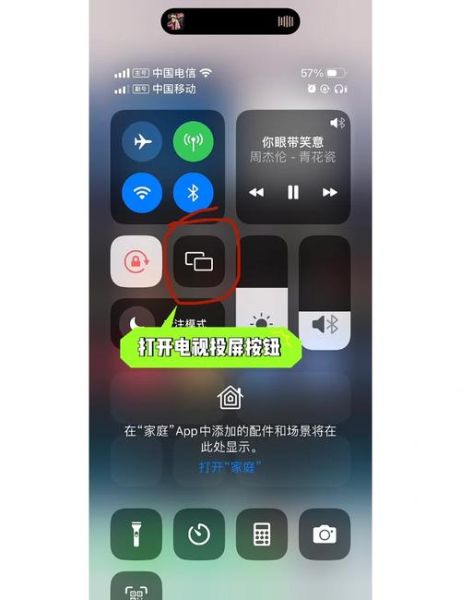
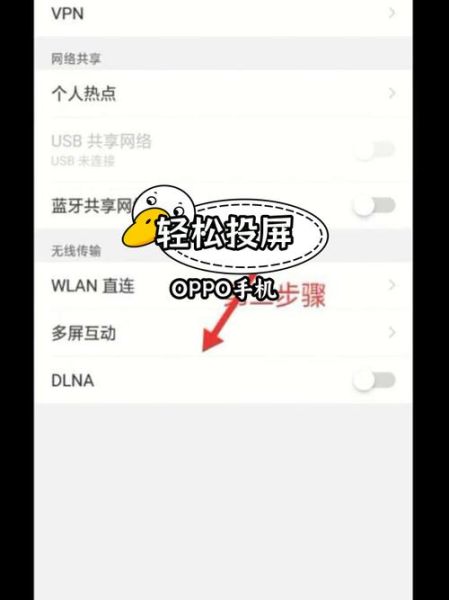
暂时没有评论,来抢沙发吧~